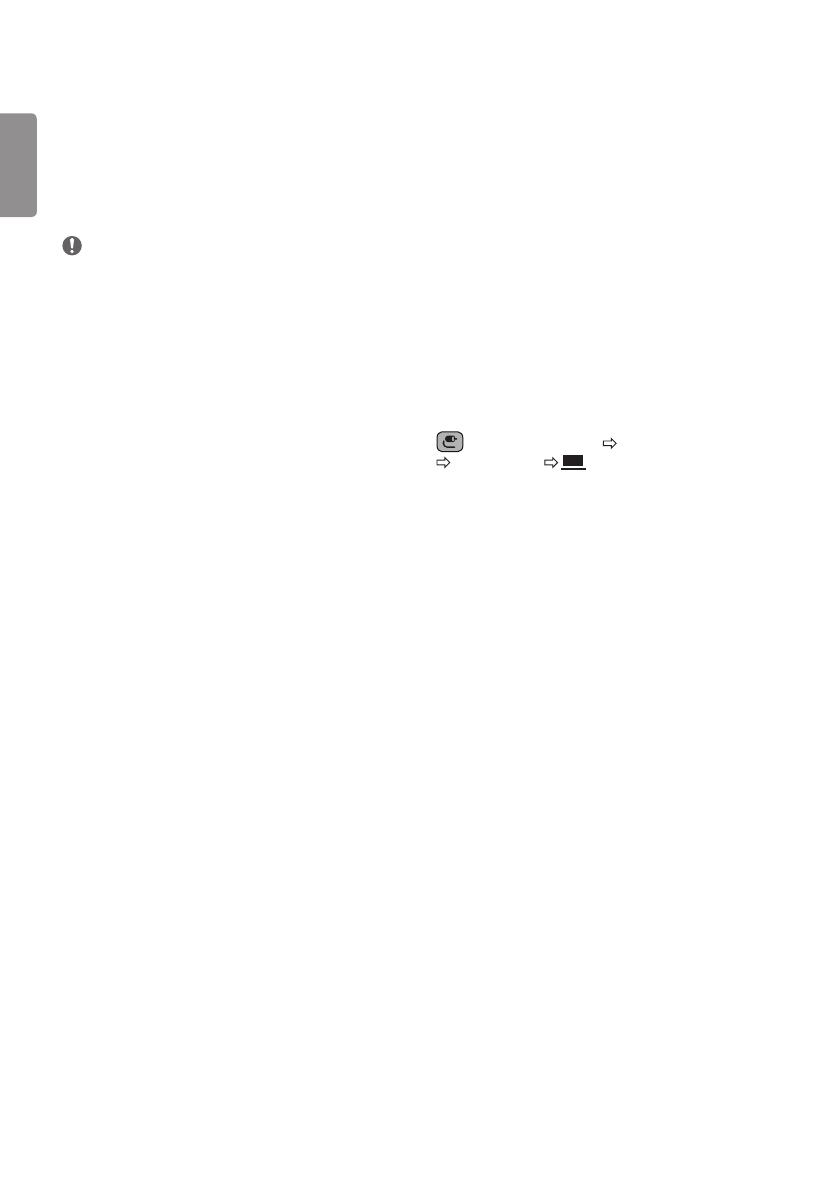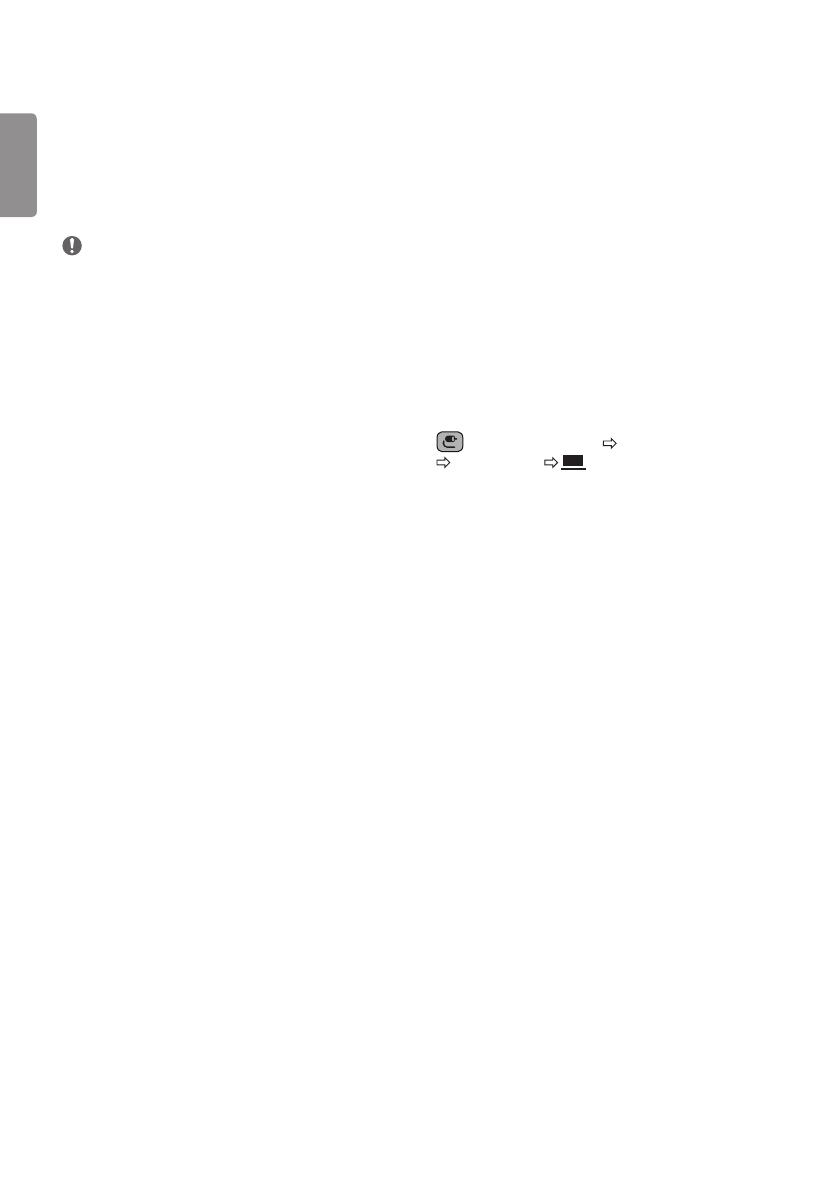
8
Connexion à une parabole satellite
(Seulement pour les modèles satellite)
Connectez la TV à une parabole satellite ou à une prise satellite à l’aide
d’un câble satellite RF (75Ω).
Connexion d’un module CI
(Selon le modèle)
Achez les services cryptés (payants) en mode TV numérique.
y Vériez que le module CI soit inséré dans le bon sens dans la fente
de la carte PCMCIA. Si le module est mal inséré, la TV pourrait subir
des dommages ainsi que la fente de la carte PCMCIA.
y Si le téléviseur n’ache aucune vidéo et n’émet aucun son lorsque
l’entrée CI+ CAM est connectée, contactez votre opérateur de service
terrestre/satellite/câble.
Connexion PC
Lorsque vous connectez votre PC à l'entrée HDMI, dénissez le
[Étiquette de l'entrée] de l'entrée HDMI sur [PC].
(ENTRÉE) (Télécommande) [Toutes les entrées sources]
[ÉDITER L'ICÔNE] [PC]
Autres connexions
Connectez votre téléviseur à des périphériques externes. Pour une
qualité d’image et de son optimale, connectez le périphérique externe
et le téléviseur à l’aide du câble HDMI. Certains câbles ne sont pas
fournis.
y Formats audio HDMI pris en charge :
Dolby Digital / Dolby Digital Plus (32 kHz, 44,1 kHz, 48 kHz), DTS
(44,1 kHz, 48 kHz), PCM (32 kHz, 44,1 kHz, 48 kHz, 96 kHz, 192 kHz)
(Selon le modèle)
Connexions (notications)
Connectez plusieurs périphériques externes à la TV et changez de
source d’entrée pour sélectionner un périphérique externe. Pour en
savoir plus sur le raccordement d’un périphérique externe, reportez-
vous au manuel fourni avec chaque produit. Les périphériques externes
disponibles sont les suivants : Récepteurs HD, lecteurs DVD, VCR,
systèmes audio, périphériques de stockage USB, PC, consoles de jeu et
autres périphériques externes.
REMARQUE
y Le raccordement du périphérique externe peut diérer selon le
modèle.
y Connectez des périphériques externes à la TV sans tenir compte de
l’ordre du port TV.
y Si vous enregistrez un programme TV sur un enregistreur de
DVD ou un magnétoscope, veillez à raccorder le câble de source
d’entrée du signal de la TV à la TV via un enregistreur de DVD ou un
magnétoscope. Pour en savoir plus sur l’enregistrement, reportez-
vous au manuel fourni avec le périphérique connecté.
y Veuillez consulter le manuel d'équipement externe contenant les
instructions d’utilisation.
y Si vous connectez une console de jeu à la TV, utilisez le câble fourni
avec la console de jeu.
y En mode PC, un bruit peut être associé à la résolution, au modèle
vertical, au contraste ou à la luminosité. En présence de bruit,
changez la résolution de la sortie PC, changez le niveau du taux
de rafraîchissement ou réglez la luminosité et le contraste dans le
menu [Image] jusqu’à ce que l’image soit nette.
y En mode PC, certains réglages de la résolution peuvent ne pas
fonctionner correctement en fonction de la carte graphique utilisée.
Connexion de l'antenne
Connectez la TV à une prise d’antenne murale avec un câble RF (75 Ω)
(Non fourni).
y Utilisez un séparateur de signaux pour utiliser plus de deux
téléviseurs.
y Si la qualité d’image est mauvaise, installez correctement un
amplicateur de signaux pour l’améliorer.
y Si vous utilisez une antenne et que la qualité d’image est mauvaise,
essayez de réaligner l’antenne dans la bonne direction.
y Le câble et le convertisseur d’antenne ne sont pas fournis.
y Technologies audio TNT prises en charge: MPEG, Dolby Digital, Dolby
Digital Plus, HE-AAC